录制第一个jmeter性能测试脚本2(http协议)_图书管理系统
?我们手工编写了一个测试计划,现在我们通过录制的方式来实现那个测试计划。也就是说‘’测试计划目标和上一节类似:让5个用户在2s内登录图书管理系统,然后进入 页面进行查看。
目录
8.录制结束后,在HTTP测试脚本录制器的右侧面板上点击stop按钮,停止录制;
18 在登录请求中,设置动态会话值 ${userSession}
?欢迎访问我的免费课程?PPT、安装包、视频应有尽有!
一.性能测试脚本录制的原理
首先我们来了解下jmeter性能测试脚本录制的原理,然后再来实操。
当我们打开某个网站的页面时,请求会被浏览器发送到网站服务器,服务器将响应返回给浏览器。
如果,我们的请求发送到了jmeter的代理服务器,然后由代理服务器转发到网站服务器,那么代理服务器就会把我们发送的请求录制下来。
如果我们能录制下来用户的请求,我们就能模拟多个用户发送请求,从而达到性能测试的目的。
 ??
??
二、性能测试脚本录制的实操(https)
步骤前面几步与手工测试的几乎一样:? ?
1.搭建被测环境
图书管理系统环境的安装包以及启动方法如下:
链接: https://pan.baidu.com/s/1ekG9nl7KEZ8hPDOfcbWjoA?pwd=aqyy 提取码: aqyy?
解压后,按照文档解压启动。浏览器上输入网址可以打开图书管理系统
?http://Localhost:9000
特别注意:
有的计算机使用127.0.0.1或者locahost时,jmeter录制不到脚本,因此建议将127.0.0.1替换为你的本机ip地址。例如:?http://你部署的服务器ip:9000
输入账号:admin? 123456
2.创建测试计划
创建测试计划并命名webtour测试计划。添加注释:第一个录制的JMeter脚本(https)
 ??
??
2.为线程组添加3个测试元件:缓存管理器、cookie管理器以及HTTP请求默认值
1)在线程组上点击右键菜单Add?->??Config Element?->??HTTP Cache Manager添加缓存管理器。缓存管理器在整个测试中将帮助管理用户缓存;
2)在线程组上点击右键菜单?Add?->??Config Element?->??HTTP Cookie?Manager添加cookie管理器,它会在测试执行期间管理cookie。(也就是说jmeter要像真实用户使用浏览器访问网站时,浏览器会缓存和cookie管理一样,帮我们管理缓存和cookie)。
3)在线程组上点击右键菜单Add?->? Config Element?-> HTTP Request Default来设置http请求默认值,
设置 portolcal 为http
设置Server Name or Ip设置为:?127.0.0.1
设置port为80(空缺也可,空缺表示是缺省端口80)
 ??
??
?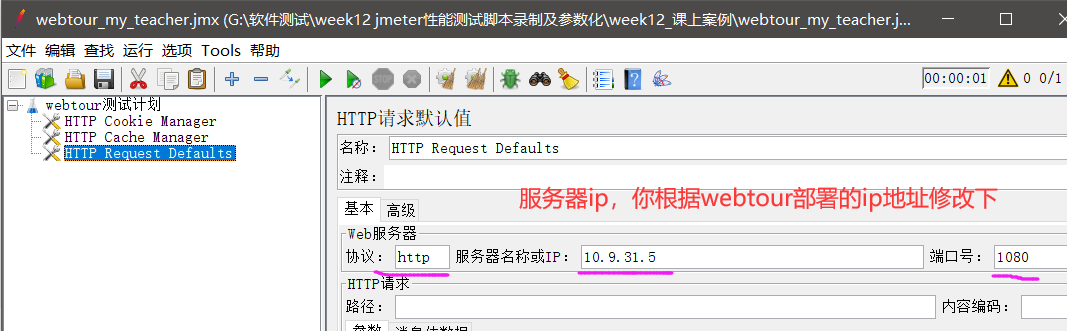 ?
?
3.添加线程组
如下图所示,在测试计划上点击右键菜单 Add->Thread -> Thread Group?添加线程组
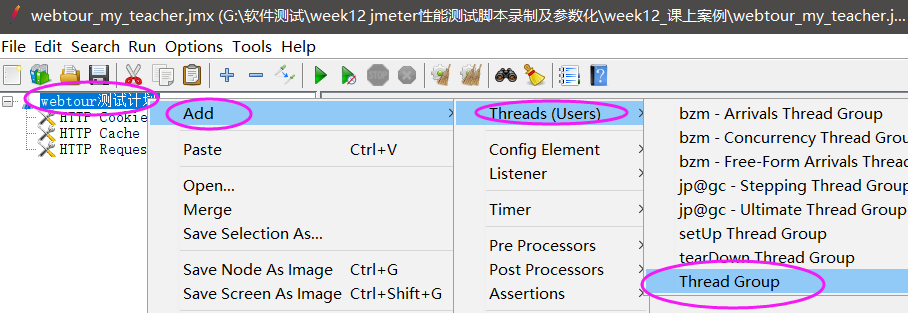 ?
?
线程组名:登录,暂时设置模拟用户数为?1(带后期脚本调试完成后,再来设置用户数和启动时间),
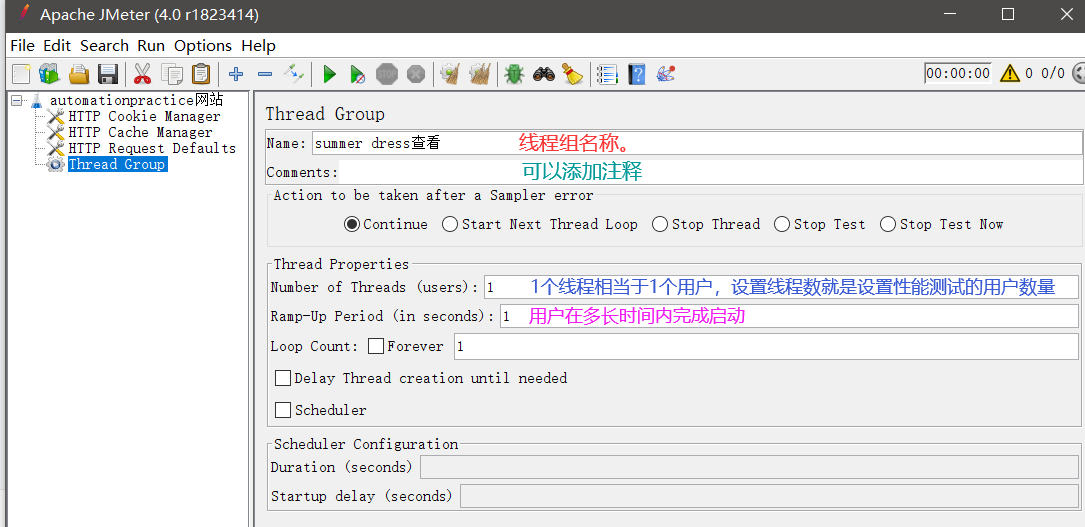 ??
??
4.为测试计划添加HTTP测试脚本录制器
在测试计划上点击右键菜单 Add?->?Non Test Elements -> HTTP(S) Test Scripts Recorder
 ?
?
?
?如下图所示,可以设置录制脚本的目标控制器
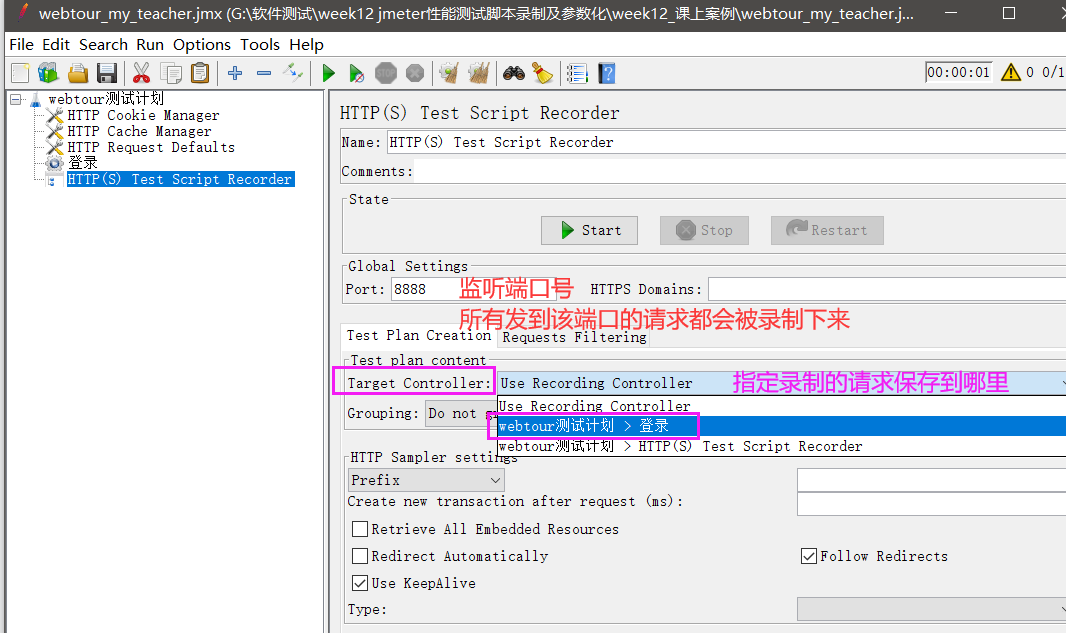 ??如下图所示,大家可以根据需要设置要请求url的排除模式,即url符合指定条件的请求将不会被录制
??如下图所示,大家可以根据需要设置要请求url的排除模式,即url符合指定条件的请求将不会被录制
 ?
?
?
为了录制时不录制其他网站的信息。也可以在 URL Patterns to Include 下添加 对url的过滤条件
例如。 采用? .*你要录制的域名.*?的方式(?.*代表任意字符串),注意,如果要匹配一个点,则需要转义 \.
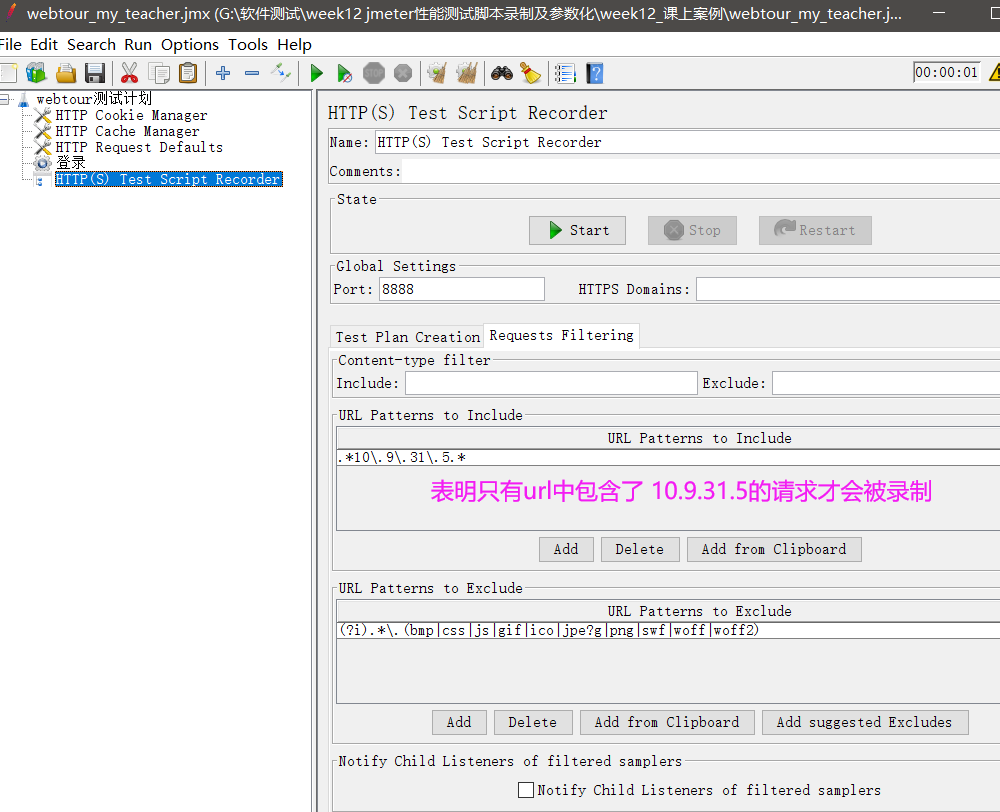 ?
?
?
5.将浏览器的代理服务器指向HTTP测试脚本录制器
下面我来设置浏览器的代理服务器为本机127.0.0.1,端口号为8888(即指向了Jmeter代理服务器,即浏览器的请求都转发到了jmeter脚本录制器)。
下面以chrome浏览器为例说明,设置方法如下:
 ??
??
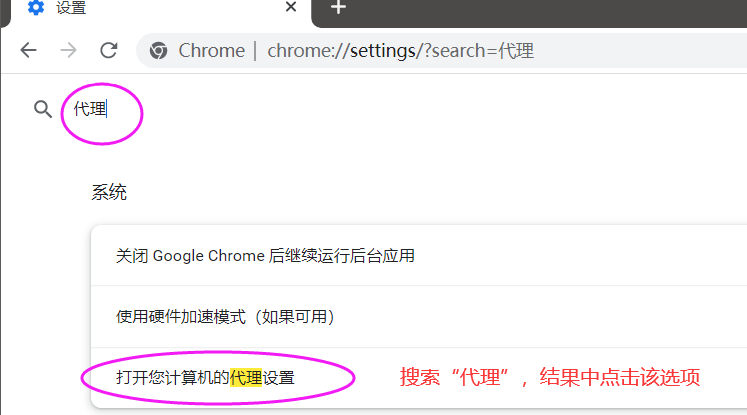 ??
??
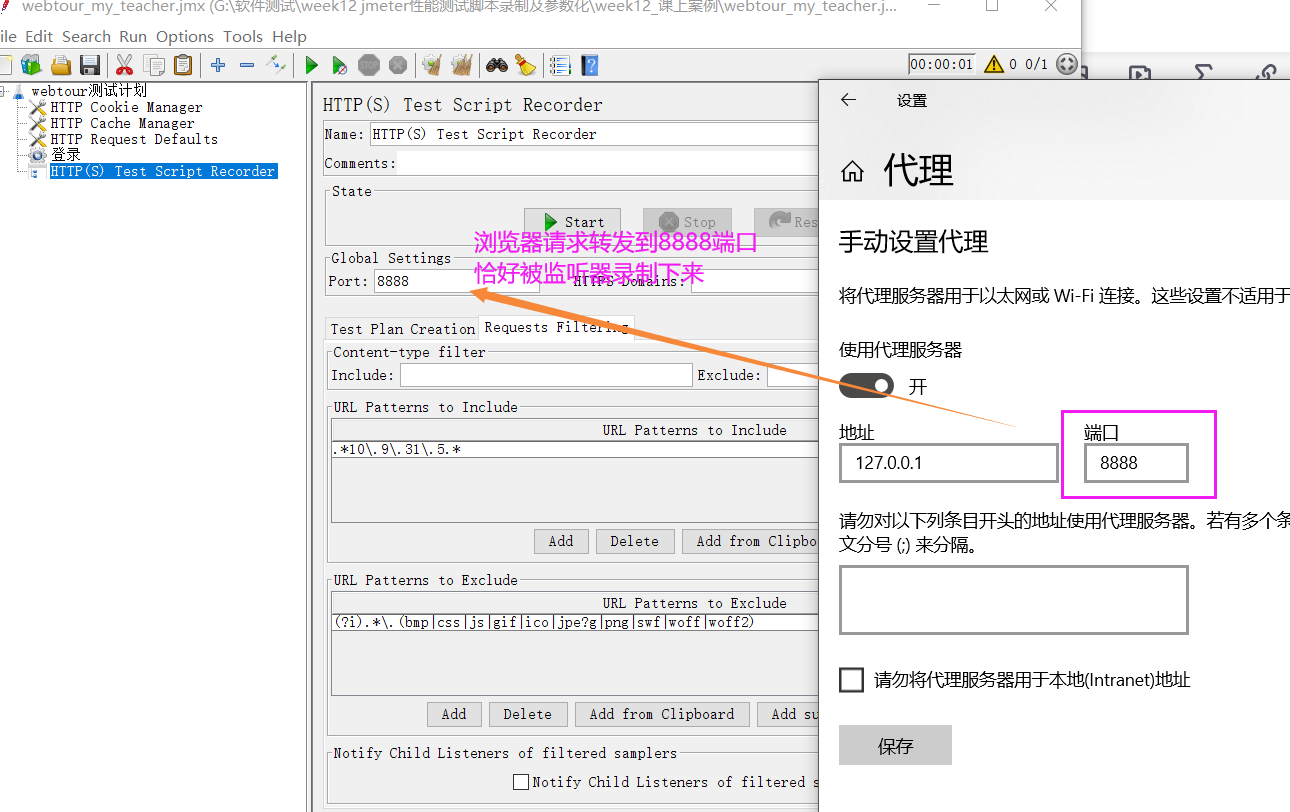 ?
?
?
6.启动HTTP测试脚本录制器
点击HTTP测试脚本录制器的右侧面板上start按钮,启动录制;
 ?
?
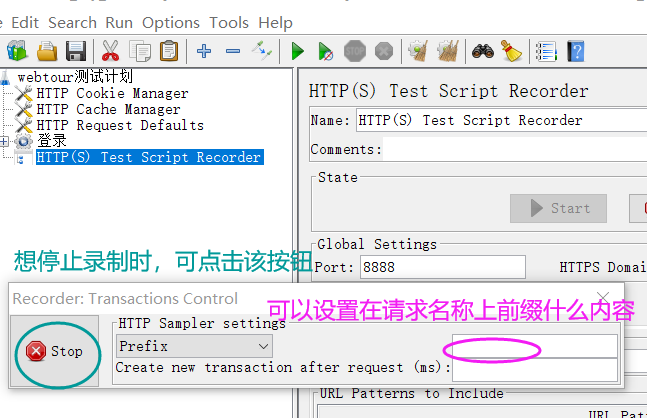 ?
?
7.浏览器上执行你要录制的操作
在浏览器中先打开webtour(http://10.9.31.5:1080/WebTours/?注意此处ip地址和你部署webtour的ip地址有关),? 然后完成登录,这时可以看到脚本已经录制到线程组下了。
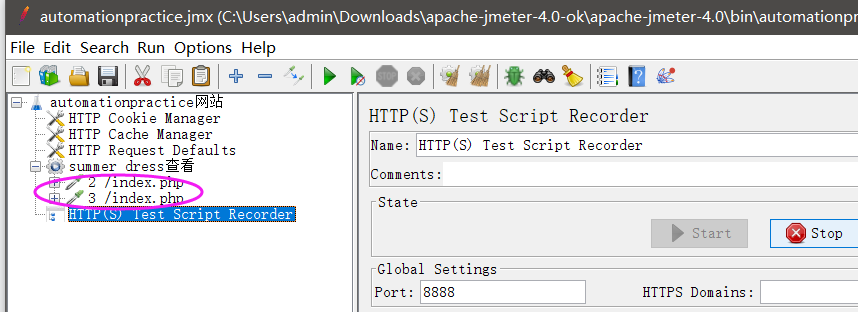 ??
??
8.录制结束后,在HTTP测试脚本录制器的右侧面板上点击stop按钮,停止录制;
 ?
?
 ?
?
?
9.取消浏览器的代理设置
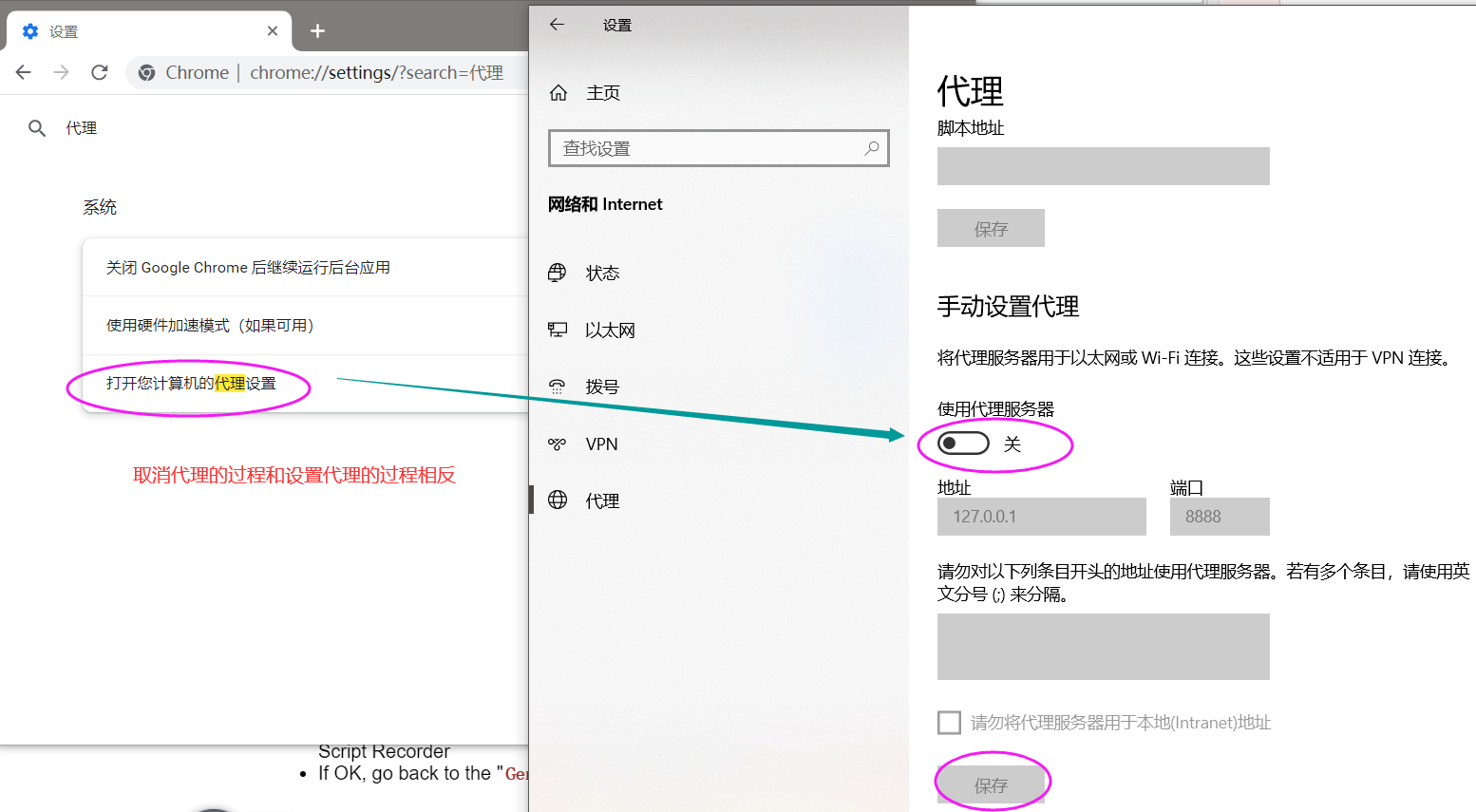 ??
??
10.为脚本增加监听器,以便收集测试结果
脚本已经录制好了,为测试计划添加一个查看结果树和聚合报告
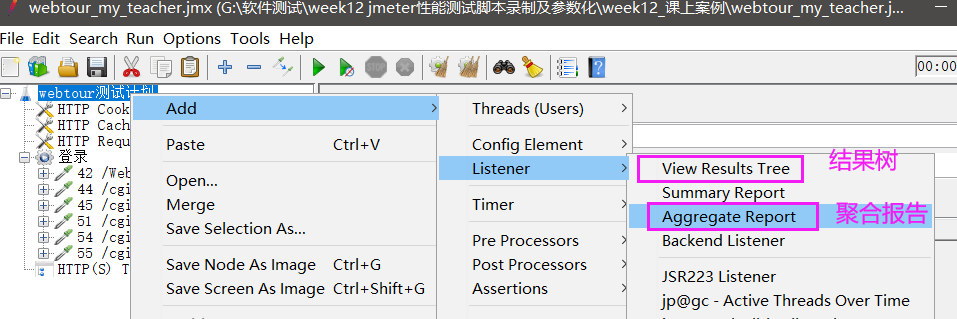 ?
?
 ?
?
12 保存脚本后,运行脚本,
运行一下脚本看看吧,奥,不错啊。结果正常。
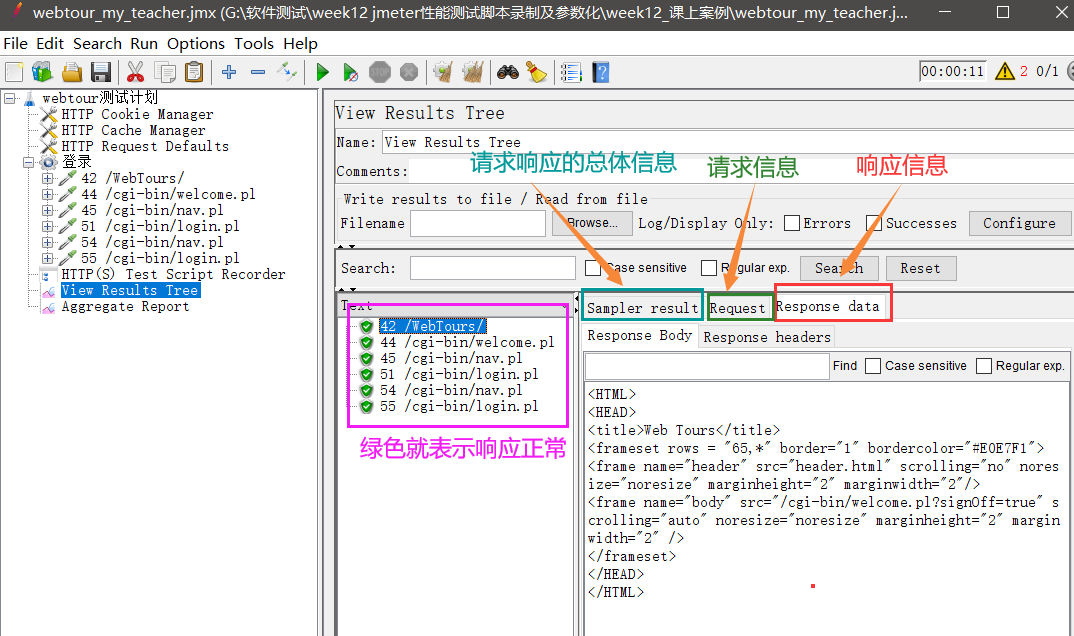 ?
?
?
13.添加定时器,模拟用户停顿
下面我们修改请求 /cgi-bin/login.pl,为其增加一个固定定时器,时间设置为0.5s,以模拟用户输入账号的停顿。
定时器会在请求发送前停顿指定的时间,这样能很好的模拟用户操作的停顿。
当定时器放在一个控制器下是,会对控制器下的所有请求产生作用;
当定时器放在一个请求下时,仅对该请求生效,该请求发送前会停顿指定的时间,
 ?
?
 ?
?
?
14.将第一个请求都设置为 获取嵌入资源
 ?
?
?
?15.执行脚本
可以看到结构树上,请求下嵌入资源也被请求了
 ?
?
?
16.取消对嵌入资源的请求选项
取消 retrive all embeded resource 一般这个不勾选,通过刚才的设置让大家感受下它的作用
17 提取动态session值
 ?
?
我问在nav请求上添加一个xpath提取器,将该属性值提取出来,发送登录请求时会用到
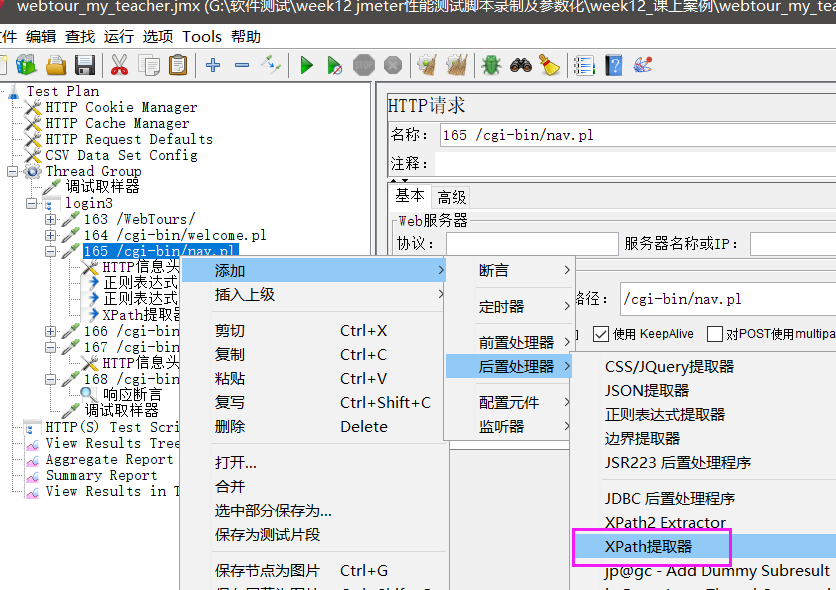 ?
?
提取表达式://input[@name="userSession"]/@value?
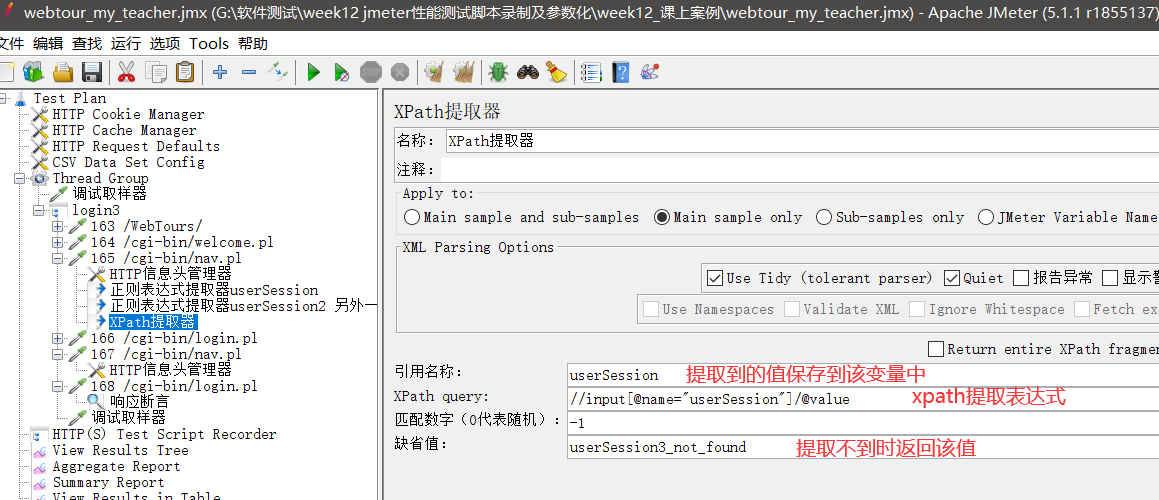 ?
?
18 在登录请求中,设置动态会话值 ${userSession}
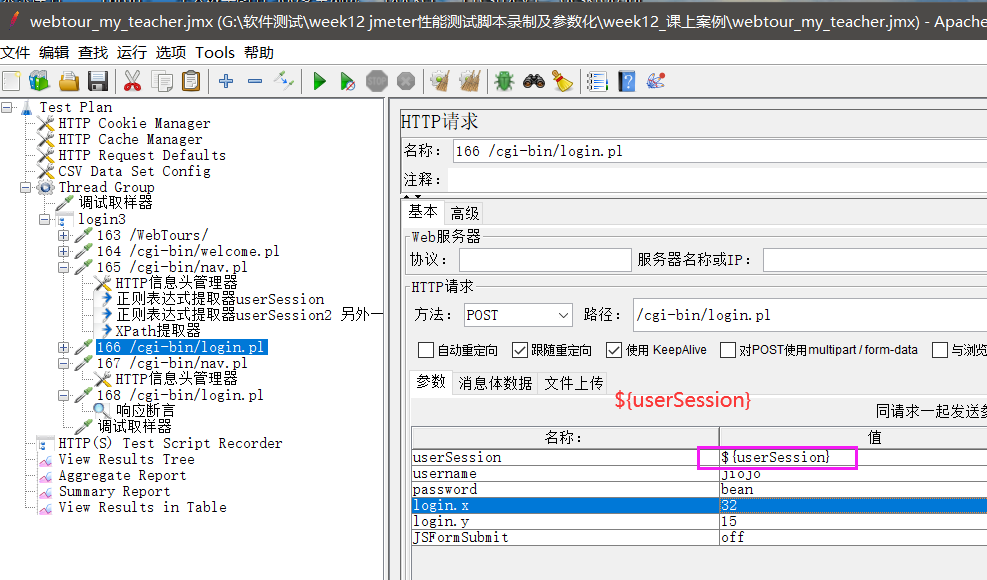 ?
?
20 添加调试取样器(debug sampler)
调试取样器可以查看变量的值
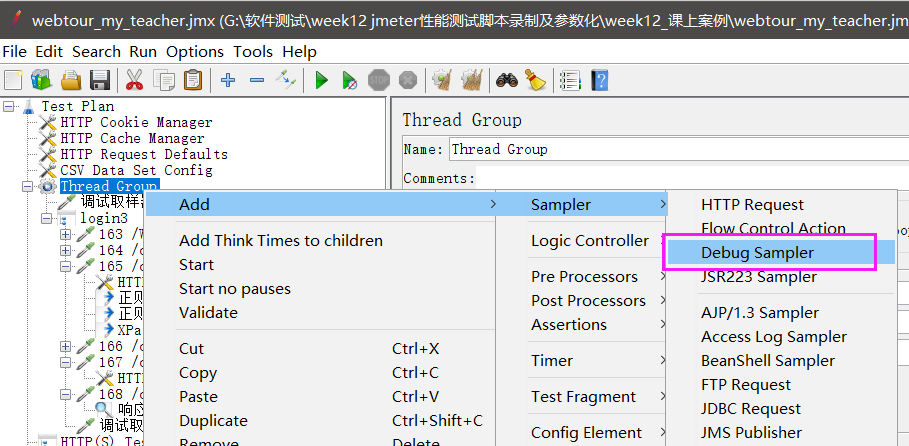 ?
?
在查看结果树中可以查看到变量的值
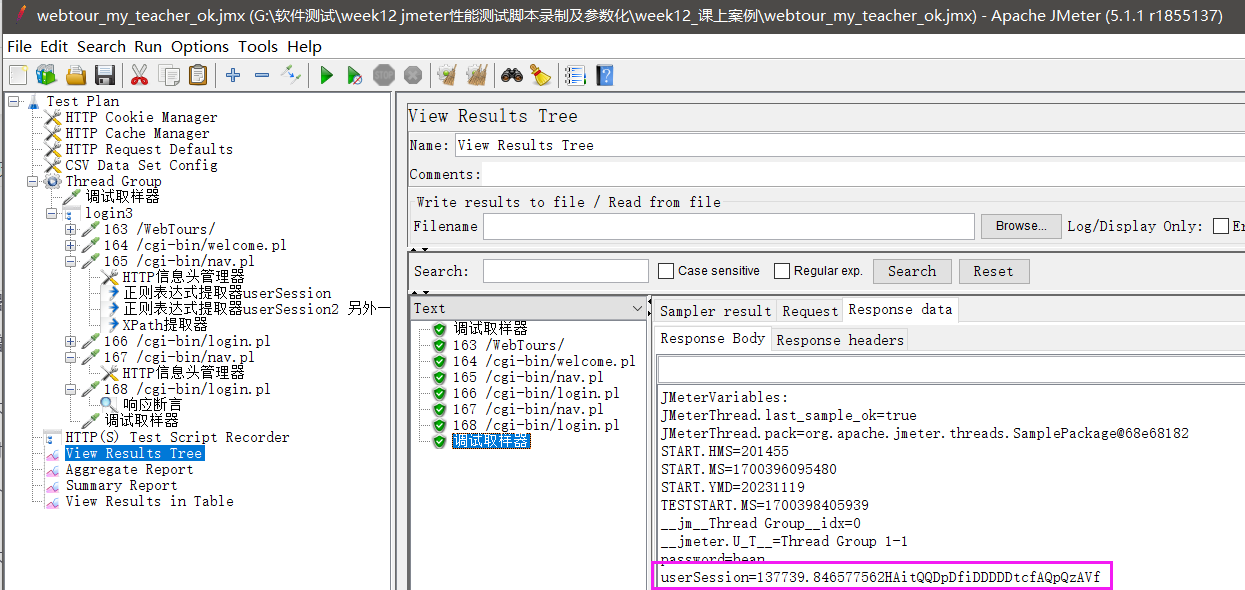 ?
?
21 设置模拟用户数和启动时间
修改线程组的线程数为2人,启动时间ramp-up为2s,进行性能测试
ok,至此,我们的测试计划就好了。是不是不大难,而且也挺有意思的,对吗?
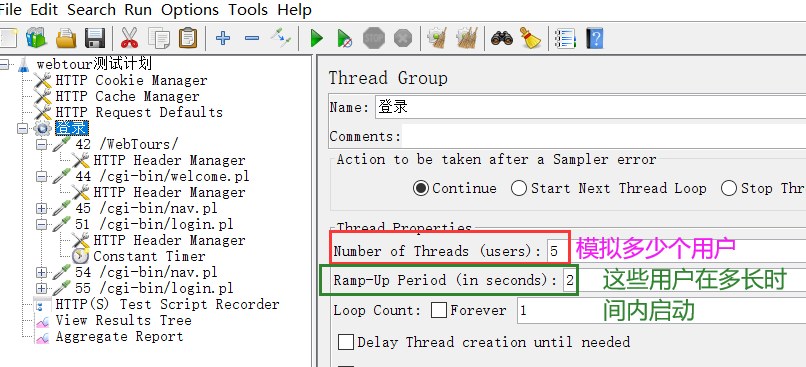 ?
?
大家应该能看懂聚合报告的各个列的含义,否则性能测试工作就没有意义了!
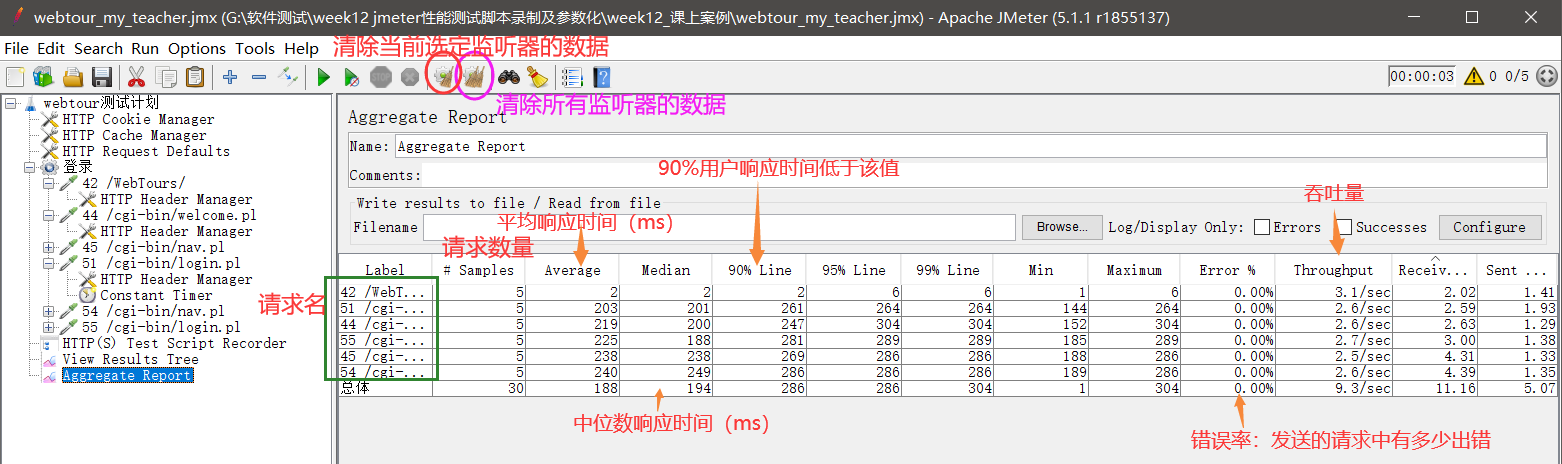 ?
?
?
欢迎关注我的网易云课程
https://study.163.com/courses-search?keyword=%E8%BD%AF%E4%BB%B6%E6%B5%8B%E8%AF%95123#/?ot=5
本文来自互联网用户投稿,该文观点仅代表作者本人,不代表本站立场。本站仅提供信息存储空间服务,不拥有所有权,不承担相关法律责任。 如若内容造成侵权/违法违规/事实不符,请联系我的编程经验分享网邮箱:chenni525@qq.com进行投诉反馈,一经查实,立即删除!